本文分享4种高效倒放视频方法,每种方法都很简单,无论你是视频编辑新手还是有一定基础的创作者,都能在这里找到适合自己的解决方案,轻松制作出令人惊叹的倒放视频效果。
1、使用『达芬奇』倒放视频一款集视频编辑和音频后期制作于一体的专业软件,支持对视频和音频进行颜色校正、视觉特效、动态图形等功能,调色功能和影视后期处理很强大,操作也不难。
打开软件,导入视频,选中视频后点击【更改片顿速度】。
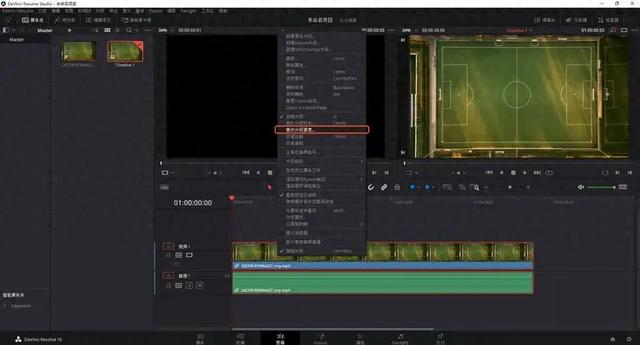
然后勾选【反向速度】,根据需要将速度调整到负数,这样就可以将视频进行倒放了。
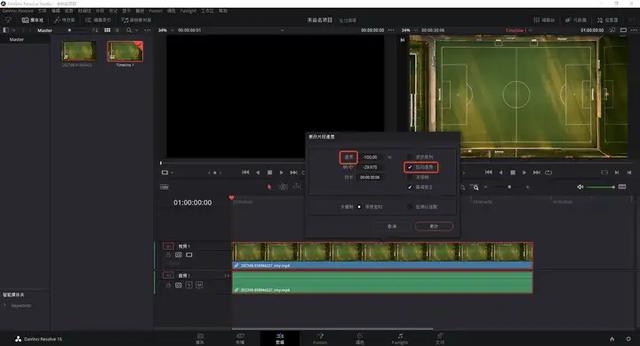 2、使用『迅捷视频转换器』倒放视频
2、使用『迅捷视频转换器』倒放视频链接:迅捷视频转换器
一款专业的视频处理软件,拥有丰富的实用功能,如视频反向播放、格式转换、视频压缩以及背景音乐添加等。它允许用户轻松地对多个视频文件进行反向播放操作,极大地方便了日常的视频编辑任务和学习需求,满足了对视频处理多样化的需求。
进入软件,选择【视频倒放】。
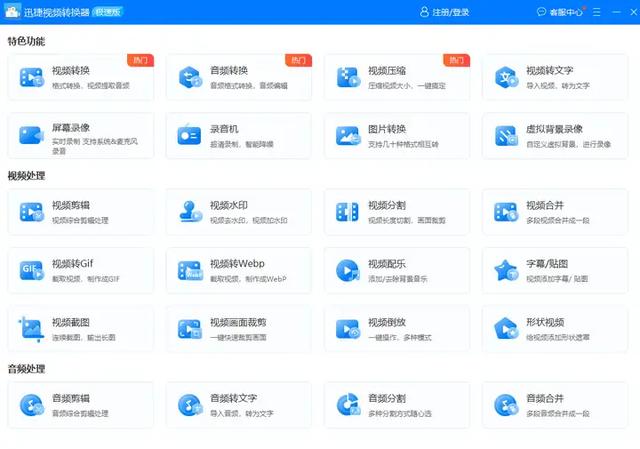
导入多个需要倒放的视频,点击右侧的【设置倒放】。
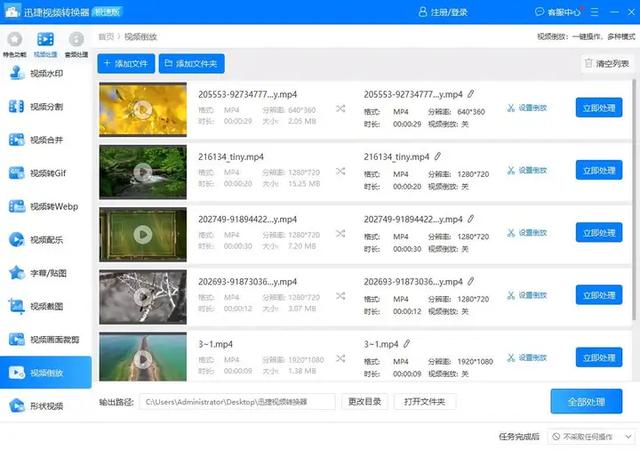
勾选【视频倒放】,调整视频中的声音,软件支持保留原音、去掉原音和倒放原音等,然后选择【确定】,最后点击【全部处理】即可。
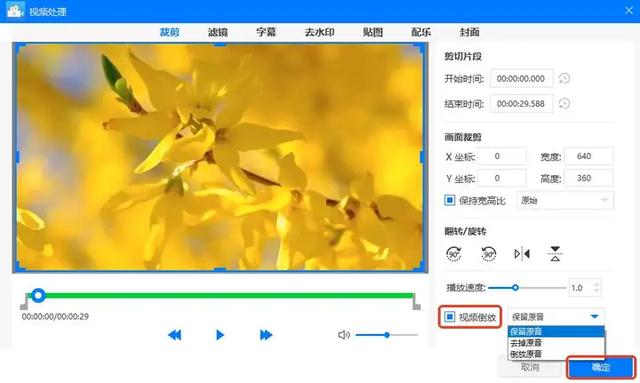 3、使用『剪映』倒放视频
3、使用『剪映』倒放视频一款用途很广的视频编辑器,界面直观,功能丰富,支持视频的视频倒放、快进、慢动作、剪辑和合并等操作,还可以轻松为视频添加转场效果、特效和色彩滤镜,使得视频编辑过程既迅速又简单。
进入软件,将需要倒放的视频导入进去,并添加到时间线上。
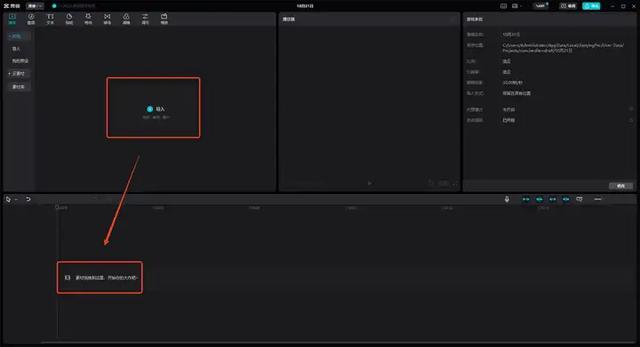
选择【倒放】功能,软件就会自动对视频进行倒放设置了。
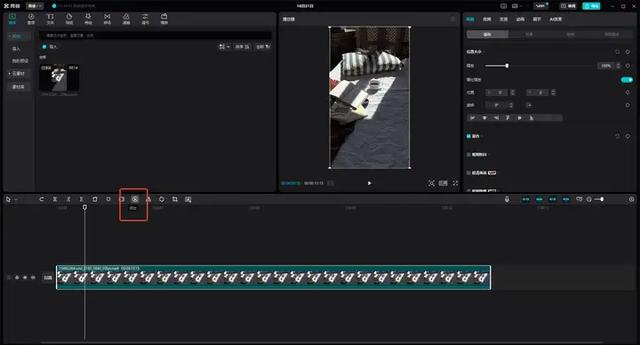 4、使用『口袋视频转换器』倒放视频
4、使用『口袋视频转换器』倒放视频链接:口袋视频转换器
一个高效的视频编辑软件,支持视频反转播放、视频压缩、剪辑、分割和水印添加在内的多功能服务,用户可以快速实现视频的反向播放,有效提升工作和学习的效率,便捷地完成各类视频编辑工作。
进入软件,选择首页的【视频剪辑】。
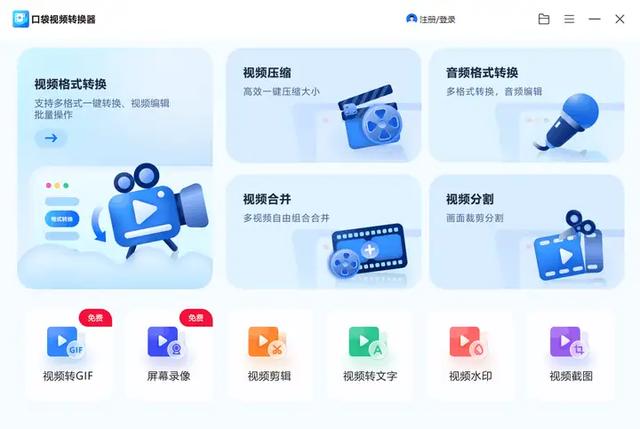
导入视频后,勾选右下角的【视频倒放】功能,然后点击【导出】。
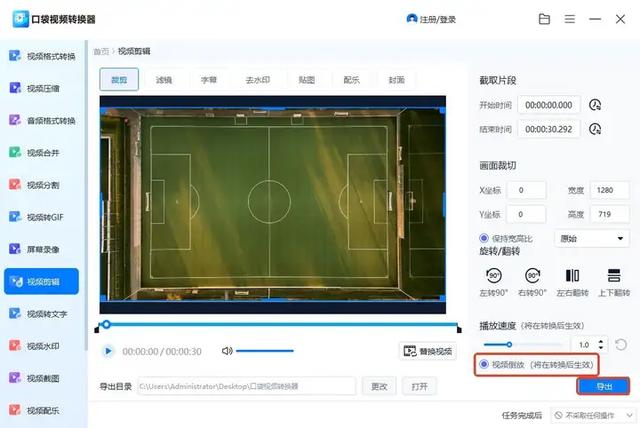
稍等片刻即可得到转换成功的视频,打开播放的时候就是倒放了。

